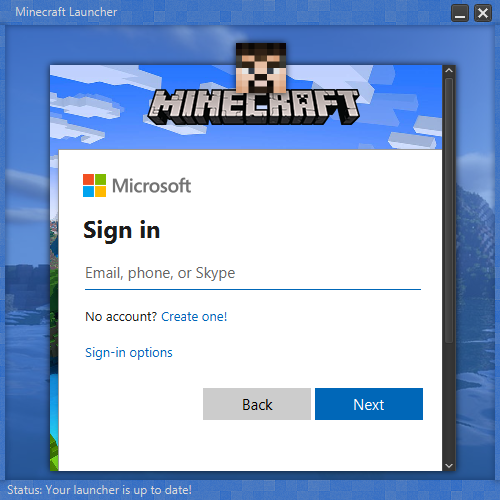Zh:Microsoft Authentication Scheme
Minecraft正在迁移至微软账号。自2020年12月起,所有新账号已经使用了新版系统,旧的账号也将在之后迁移,详见这篇博文。
新版系统需要多个步骤以及不同的令牌,但是最后你还是回获得一个普通的Mineceaft令牌。启动游戏本身并没有改变。
Contents
微软OAuth流程
第一步,我们登入微软账号。这一步必须在浏览器/网页视图中完成!并没有测试其他的重定向链接,客户端id(client_id)被硬编码为(00000000402b5328),也就是Minecraft这个游戏的id。
https://login.live.com/oauth20_authorize.srf ?client_id=00000000402b5328 &response_type=code &scope=service%3A%3Auser.auth.xboxlive.com%3A%3AMBI_SSL &redirect_uri=https%3A%2F%2Flogin.live.com%2Foauth20_desktop.srf
用户需要在此处输入用户名(邮箱、手机号或别的登录方法)以及密码。如果用户名和密码正确,那么用户会被重定向。在这一步中用户不需要拥有MC,那会在之后再检查。
重定向链接看起来会像这样:
https://login.live.com/oauth20_desktop.srf?code=codegoeshere&lc=1033
你需要提取出其中的code参数,这是你的微软授权码。
授权码 -> 授权令牌
下一步是从授权码中获取授权令牌。由于安全原因,这一步不在浏览器中完成。
POST https://login.live.com/oauth20_token.srf
Content:
1 Map<Object, Object> data = Map.of(
2 "client_id", "00000000402b5328", // 还是Minecraft客户端id
3 "code", authcode, // 第一步中获取的代码
4 "grant_type", "authorization_code",
5 "redirect_uri", "https://login.live.com/oauth20_desktop.srf",
6 "scope", "service::user.auth.xboxlive.com::MBI_SSL"
7 );
不要忘记设置Content-Type: application/x-www-form-urlencoded
响应看起来会像这样:
1 {
2 "token_type":"bearer",
3 "expires_in":86400,
4 "scope":"service::user.auth.xboxlive.com::MBI_SSL",
5 "access_token":"token here",
6 "refresh_token":"M.R3_BAY.token here",
7 "user_id":"889ed4a3d844f672",
8 "foci":"1"
9 }
我们需要关注到这里的access_token
用于刷新的token(refresh_token)
您可以使用您在之前请求中收到的refresh_token获取新access_token。只需调用与以前相同的API,请切换刷新的令牌authorization_code和授予类型的代码refresh_token
POST https://login.live.com/oauth20_token.srf
client_id=<your client id>
&client_secret=<your client secret>
&refresh_token=<refresh token from previous step>
&grant_type=refresh_token
&redirect_uri=<your redirect uri>
(响应跟请求access_token一模一样)
XBL身份验证
现在,我们已通过微软身份验证,可以向xbox live进行身份验证。
我们需要发送:
1 POST https://user.auth.xboxlive.com/user/authenticate
2 {
3 "Properties": {
4 "AuthMethod": "RPS",
5 "SiteName": "user.auth.xboxlive.com",
6 "RpsTicket": "access_token" // 第二步中获取的访问令牌
7 },
8 "RelyingParty": "http://auth.xboxlive.com",
9 "TokenType": "JWT"
10 }
同样,也得设置Content-Type: application/json以及Accept: application/json
响应看起来会像这样:
1 {
2 "IssueInstant":"2020-12-07T19:52:08.4463796Z",
3 "NotAfter":"2020-12-21T19:52:08.4463796Z",
4 "Token":"token", // 保存它,这是你的xbl令牌
5 "DisplayClaims":{
6 "xui":[
7 {
8 "uhs":"uhs" // 保存它
9 }
10 ]
11 }
12 }
我们需要保存这里的Token和uhs。我还没弄明白这里的uhs是啥。(TODO:搞清楚它)
XSTS身份验证
现在,我们已经通过XBL进行了身份验证,我们需要获取XSTS令牌,我们可以使用它来登录Minecraft。
1 POST https://xsts.auth.xboxlive.com/xsts/authorize
2 {
3 "Properties": {
4 "SandboxId": "RETAIL",
5 "UserTokens": [
6 "xbl_token" // from above
7 ]
8 },
9 "RelyingParty": "rp://api.minecraftservices.com/",
10 "TokenType": "JWT"
11 }
同样还是设置Content-Type: application/json以及Accept: application/json
响应看起来会像这样:
1 {
2 "IssueInstant":"2020-12-07T19:52:09.2345095Z",
3 "NotAfter":"2020-12-08T11:52:09.2345095Z",
4 "Token":"token", // 保存它,这是你的xsts令牌
5 "DisplayClaims":{
6 "xui":[
7 {
8 "uhs":"" // 与上个请求相同
9 }
10 ]
11 }
12 }
Minecraft身份验证
现在,我们终于可以回到Minecraft身上了,上一各请求中获取的XSTS令牌允许我们验证Minecraft。
1 POST https://api.minecraftservices.com/authentication/login_with_xbox
2 {
3 "identityToken": "XBL3.0 x=<uhs>;<xsts_token>"
4 }
响应:
1 {
2 "username" : "some uuid", // 这并不是账号的uuid
3 "roles" : [ ],
4 "access_token" : "minecraft access token", // jwt,你的老朋友Minecraft访问令牌
5 "token_type" : "Bearer",
6 "expires_in" : 86400
7 }
这个访问令牌(access_token)允许我们启动游戏,但是,我们甚至还没有检查该账号是否拥有游戏。之前我们做的所有工作都是与微软账号进行的!
检查游戏拥有情况
那么现在让我们使用MC的访问令牌来检查该账号是否包含产品许可。
GET https://api.minecraftservices.com/entitlements/mcstore
访问令牌在验证文件头中:Authorization: Bearer token
如果用户拥有游戏,那么响应会看起来像这样:
1 {
2 "items" : [ {
3 "name" : "product_minecraft",
4 "signature" : "jwt sig"
5 }, {
6 "name" : "game_minecraft",
7 "signature" : "jwt sig"
8 } ],
9 "signature" : "jwt sig",
10 "keyId" : "1"
11 }
第一个jwts会包含值:
1 {
2 "typ": "JWT",
3 "alg": "RS256",
4 "kid": "1"
5 }.{
6 "signerId": "2535416586892404",
7 "name": "product_minecraft"
8 }.[Signature]
最后一个jwt看起来是这样解码的:
1 {
2 "typ": "JWT",
3 "alg": "RS256",
4 "kid": "1"
5 }.{
6 "entitlements": [
7 {
8 "name": "product_minecraft"
9 },
10 {
11 "name": "game_minecraft"
12 }
13 ],
14 "signerId": "2535416586892404"
15 }.[Signature]
如果该账号没有拥有游戏,那么项目为空。
获取档案
现在我们知道了该账号拥有游戏,那么可以获取他的档案来得到uuid:
GET https://api.minecraftservices.com/minecraft/profile
同样,访问令牌在验证文件头中:Authorization: Bearer token
如果账号拥有游戏,响应看起来会像这样:
1 {
2 "id" : "986dec87b7ec47ff89ff033fdb95c4b5", // 账号的真实uuid
3 "name" : "HowDoesAuthWork", // 该账号的mc用户名
4 "skins" : [ {
5 "id" : "6a6e65e5-76dd-4c3c-a625-162924514568",
6 "state" : "ACTIVE",
7 "url" : "http://textures.minecraft.net/texture/1a4af718455d4aab528e7a61f86fa25e6a369d1768dcb13f7df319a713eb810b",
8 "variant" : "CLASSIC",
9 "alias" : "STEVE"
10 } ],
11 "capes" : [ ]
12 }
否则会看起来像这样:
1 {
2 "path" : "/minecraft/profile",
3 "errorType" : "NOT_FOUND",
4 "error" : "NOT_FOUND",
5 "errorMessage" : "The server has not found anything matching the request URI",
6 "developerMessage" : "The server has not found anything matching the request URI"
7 }
那么这样就可以知道所有必要的数据(MC访问令牌、用户名和uuid)来启动游戏了。干的漂亮!
示例实现
这里有个简易的Java示例实现(使用了javafx和它的webview):https://github.com/MiniDigger/MiniLauncher/blob/master/launcher/src/main/java/me/minidigger/minecraftlauncher/launcher/gui/MsaFragmentController.java 。